- ავტორი Abigail Brown [email protected].
- Public 2023-12-17 06:52.
- ბოლოს შეცვლილი 2025-01-24 12:15.
ჭვირნიშანი შეიძლება იყოს ისეთივე მარტივი, როგორც კომპანიის ლოგო, რომელიც განთავსებულია სლაიდის კუთხეში მის ბრენდირებისთვის, ან შეიძლება იყოს დიდი სურათი, რომელიც გამოიყენება სლაიდის ფონად. დიდი სურათის შემთხვევაში ჭვირნიშანი ხშირად ქრებოდა ისე, რომ არ გადაიტანოს აუდიტორიის ყურადღება თქვენი სლაიდების შინაარსისგან.
ეს სტატია ეხება PowerPoint 2019, 2016, 2013; PowerPoint Microsoft 365-ისთვის და PowerPoint Mac-ისთვის.
ჩასვით გრაფიკა ან სურათი სლაიდზე
დაიწყეთ სურათის დამატებით, რომლის გამოყენებაც გსურთ წყლის ნიშნად. თქვენ გაქვთ ორი ვარიანტი:
- ჩადეთ თქვენი საკუთარი სურათი, რომელიც ინახება თქვენს კომპიუტერში. აირჩიეთ Insert > Pictures. PowerPoint-ში Mac-ში აირჩიეთ Insert > სურათი > სურათი ფაილიდან..
- ჩადეთ ონლაინ გრაფიკა. აირჩიეთ ჩასმა > ონლაინ სურათები.
დაათავსეთ წყლის ნიშანი სლაიდების მასტერზე, რათა დარწმუნდეთ, რომ სურათი გამოჩნდება ყველა სლაიდზე. სლაიდების მასტერზე წვდომისთვის აირჩიეთ ნახვა > სლაიდის მასტერი.
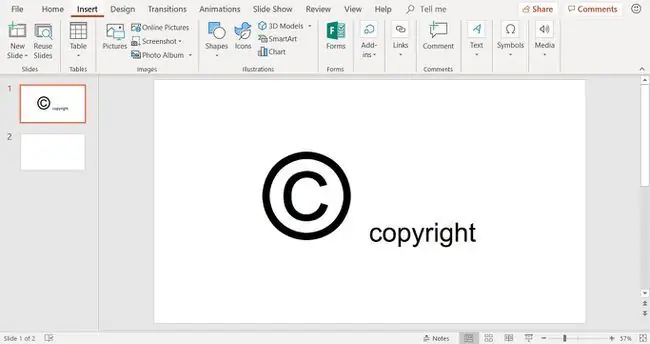
გრაფიკის ან სურათის გადატანა და ზომის შეცვლა
თუ წყლის ნიშანი კომპანიის ლოგოსთვისაა, გადაიტანეთ იგი სლაიდის კონკრეტულ კუთხეში, რათა ხელი არ შეუშალოს სლაიდზე არსებულ ტექსტს. თუ სურათი ძალიან დიდი ან ძალიან პატარაა, შეცვალეთ მისი ზომა.
სურათის გადასატანად აირჩიეთ სურათი და გადაიტანეთ იგი ახალ ადგილას.
სურათის ზომის შესაცვლელად, გადაათრიეთ კუთხის შერჩევის სახელური, რომ გაადიდოთ ან შეამციროთ ფოტო. გამოიყენეთ კუთხის შერჩევის სახელური სურათის სათანადო პროპორციების შესანარჩუნებლად.
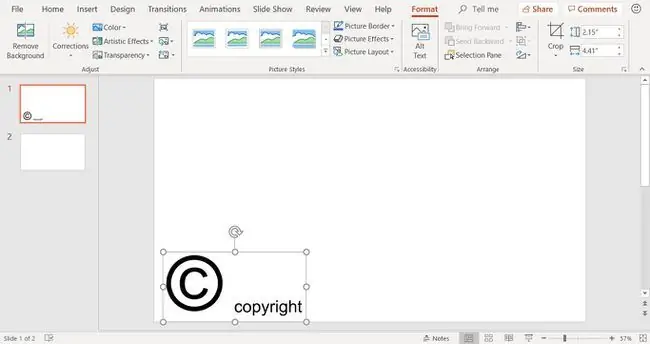
სურათის ფორმატირება წყლის ნიშნისთვის
იმისთვის, რომ სურათმა ნაკლებად გადაიტანოს ყურადღება გვერდზე, დააფორმატეთ ის ისე, რომ სურათი გაქრეს.
- აირჩიეთ სურათი.
- აირჩიეთ Picture Tools Format > Color ფერების ვარიაციების სიის გასახსნელად.
-
გადაიდეთ ფერის ვარიაციებზე სლაიდზე გადახედვის სანახავად.

Image - აირჩიეთ გარეცხვა.
Washout ფერის არჩევანის მოსაძებნად PowerPoint-ის ძველ ვერსიებში, დააწკაპუნეთ სურათზე მარჯვენა ღილაკით და ფერის პარამეტრში აირჩიეთ Washout..
გააგზავნეთ Watermark უკან
როდესაც თქვენი წყლის სლაიდი შეიცავს ტექსტს, წყლის ნიშანი შეიძლება გამოჩნდეს ტექსტის თავზე. თუ წყლის ნიშანი მოიცავს ტექსტს, გადაიტანეთ ჭვირნიშანი ტექსტის უკან.
- აირჩიეთ წყლის ნიშანი.
-
აირჩიეთ მთავარი > მოწყობა.

Image -
აირჩიეთ უკან გაგზავნა.

Image - ჭვირნიშნის სურათი მოძრაობს ტექსტის უკან და დარჩება სლაიდში დამატებული ნებისმიერი ახალი ელემენტის უკან.






